Ten artykuł został przetłumaczony przy użyciu narzędzia do tłumaczenia maszynowego.
Raporty Insights: wydajność emaili
E-maile są jedną z najważniejszych czynności dla sprzedawców, czy to wysyłanie e-maila wprowadzającego, śledzenie klienta czy zamknięcie ważnej umowy.
Aby to śledzić, możesz utworzyć raport Wydajność e-maili Insights. Wszystkie e-maile wysyłane lub odbierane za pomocą naszej synchronizacji e-maili lub Smart Bcc mogą być śledzone w tym raporcie.
Tworzenie raportu wydajności swoich wiadomości e-mail.
Aby utworzyć raport, przejdź do Insights i kliknij “+”> Raport > Aktywność > Wydajność wiadomości e-mail.
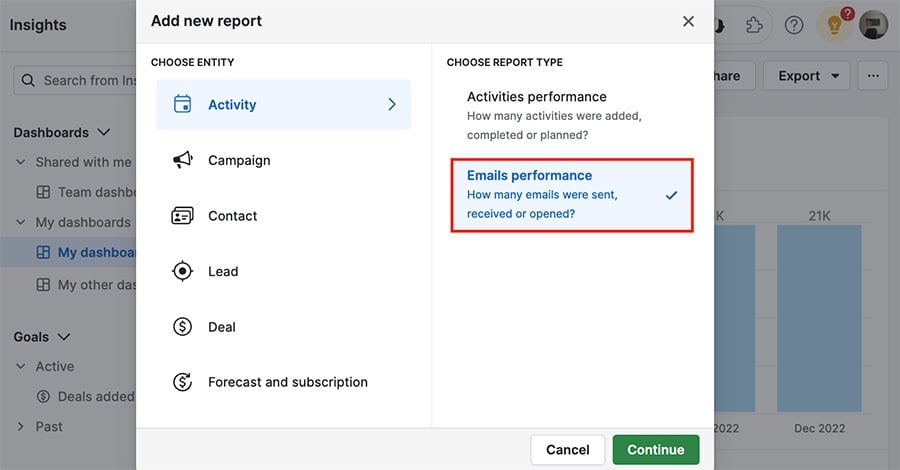
Przeglądanie raportu wydajności swoich wiadomości e-mail
Raport wydajności twoich wiadomości e-mail składa się z trzech widocznych sekcji: filtry, wykres i widok tabelaryczny.
Filtry
Na górze raportu można zobaczyć istniejące filtry danych oraz dodać nowe, korzystając z funkcji „+” w lewym dolnym rogu.
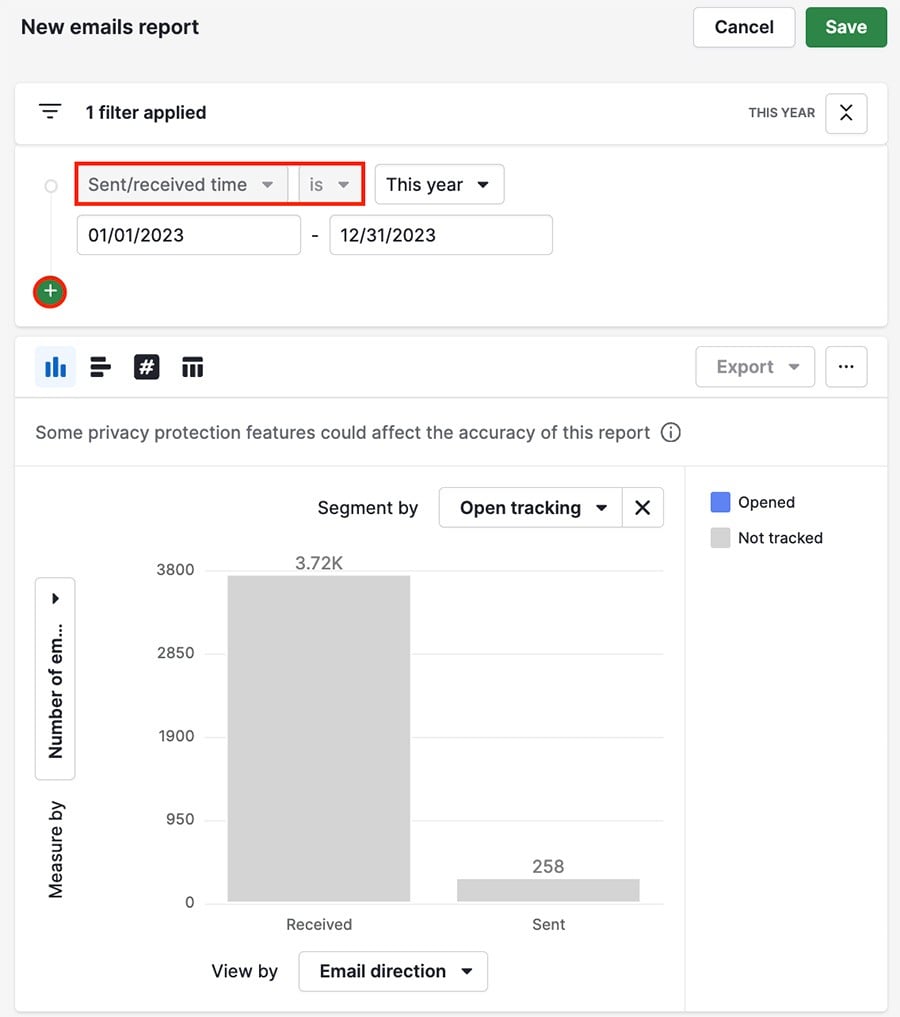
Wykres
Poniżej filtrów znajduje się sekcja z wykresem, gdzie można zobaczyć wizualną reprezentację danych.
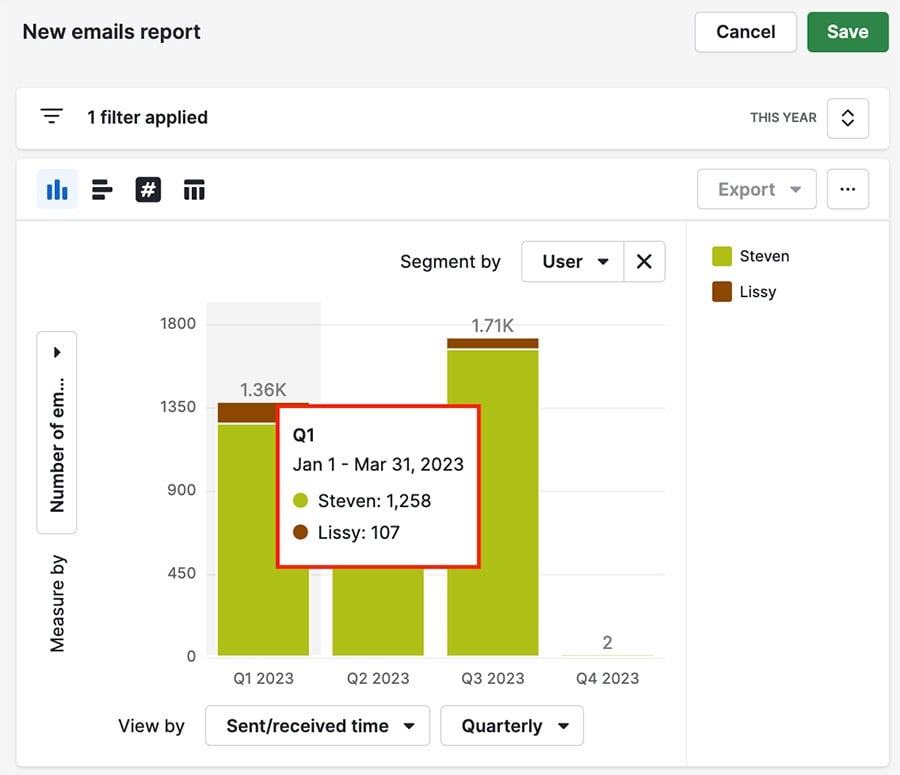
Przy najechaniu kursorem na dowolną kolumnę wykresu można zobaczyć szczegółowe informacje dotyczące zawartych tam danych.
Widok tabelaryczny
Na dole strony znajduje się widok tabelaryczny, gdzie można przeglądać wiadomości e-mail indywidualnie, korzystając z układu arkusza kalkulacyjnego, lub zobaczyć podsumowanie zawartych w raporcie danych.
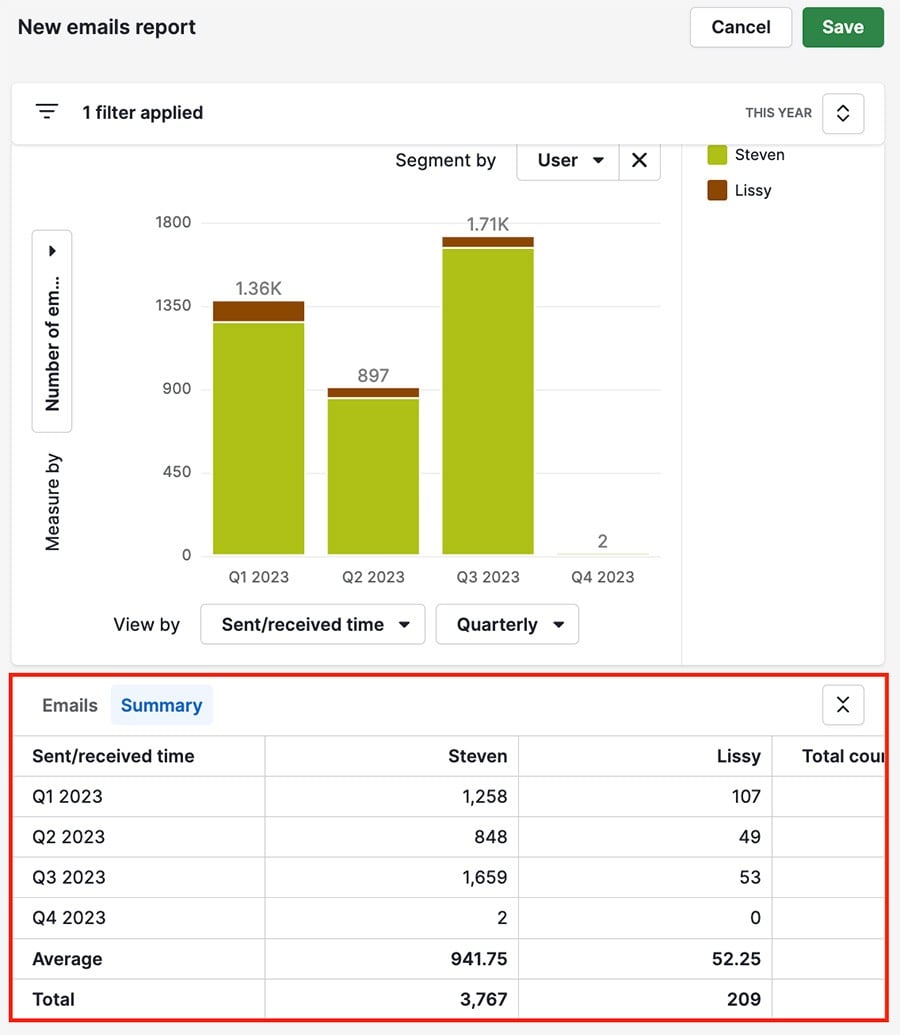
Dostosowanie raportu wydajności swoich wiadomości e-mail
Dostosowanie swojego raportu wydajności wiadomości e-mail daje ci wiele opcji wizualizacji danych raportu.
Są trzy metryki, które można użyć do zmiany wyglądu i danych w wykresach: widok według, mierzone według i segment według.
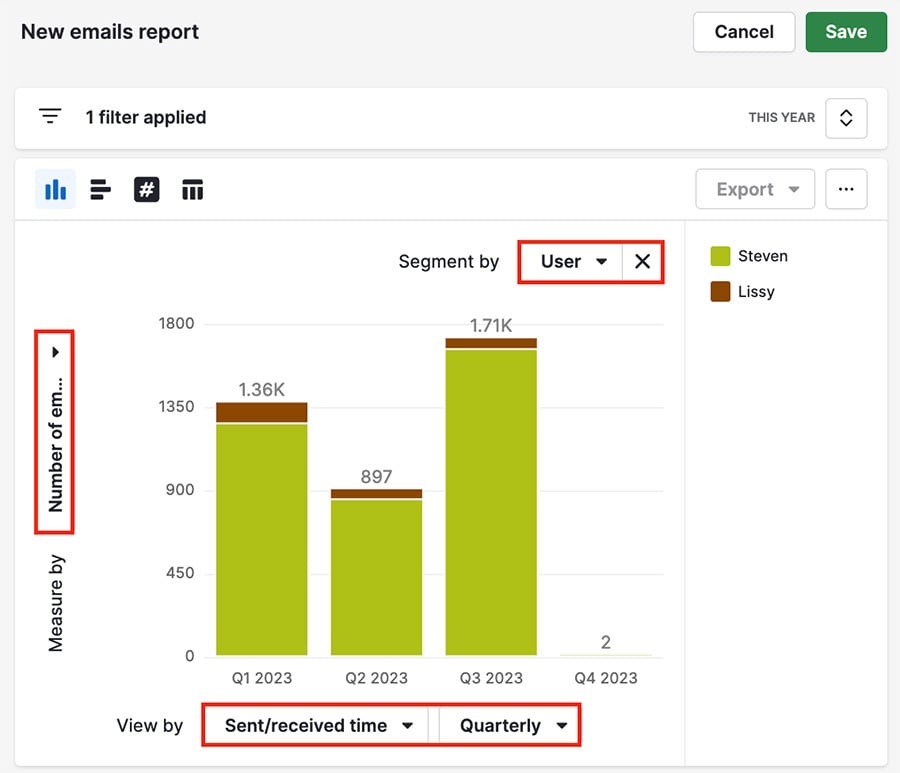
Widok według (oś X)
Sekcja widoku według określa, jak są oddzielane kolumny w wykresie. Na przykład, ten wykres jest podzielony na cztery kolumny czas wysłania/odebrania, po jednej dla każdego kwaratłu w roku 2023.
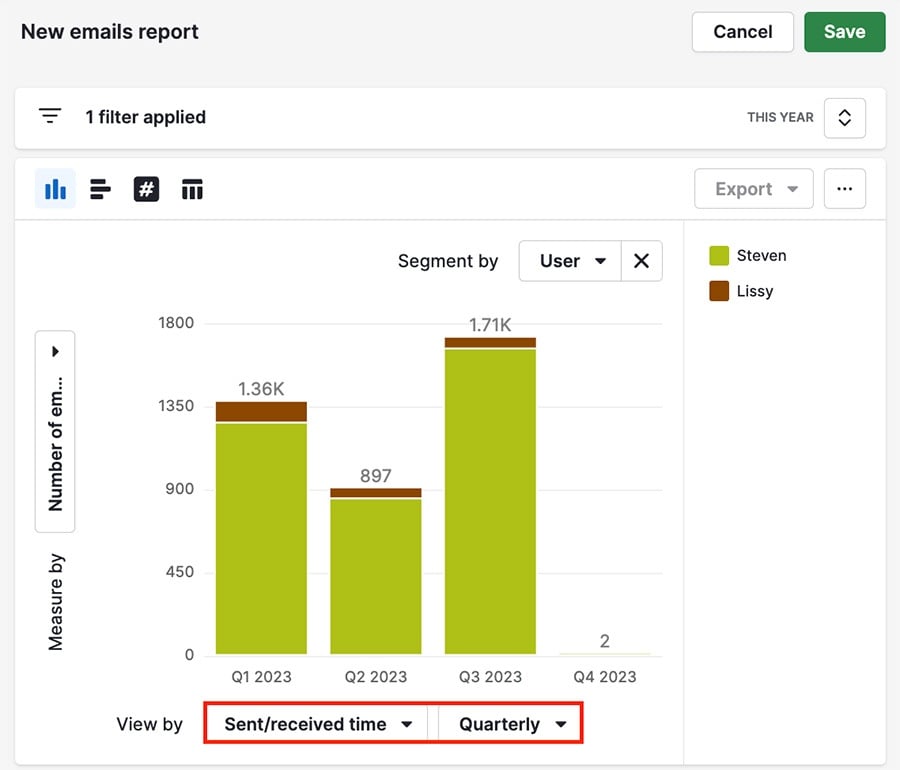
Mierzone według (oś Y)
Sekcja mierzone według reprezentuje dane zliczane pionowo w każdej kolumnie. Dostępne są dwa pola, które można użyć do tego:
- Średni czas odpowiedzi w minutach
- Liczba wiadomości e-mail
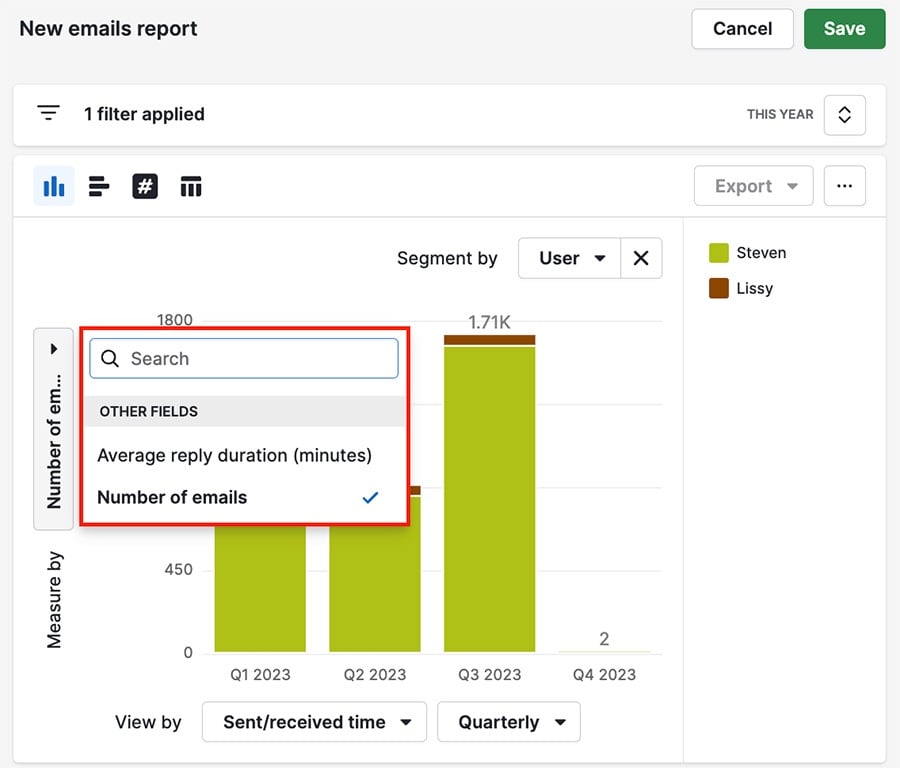
Segment według
Sekcja segment według jest reprezentowana przez kolory w każdej kolumnie. Na przykład, na tym wykresie dwa kolory (zielony i brązowy) pokazują wiadomości wysłane przez dwóch różnych użytkowników.
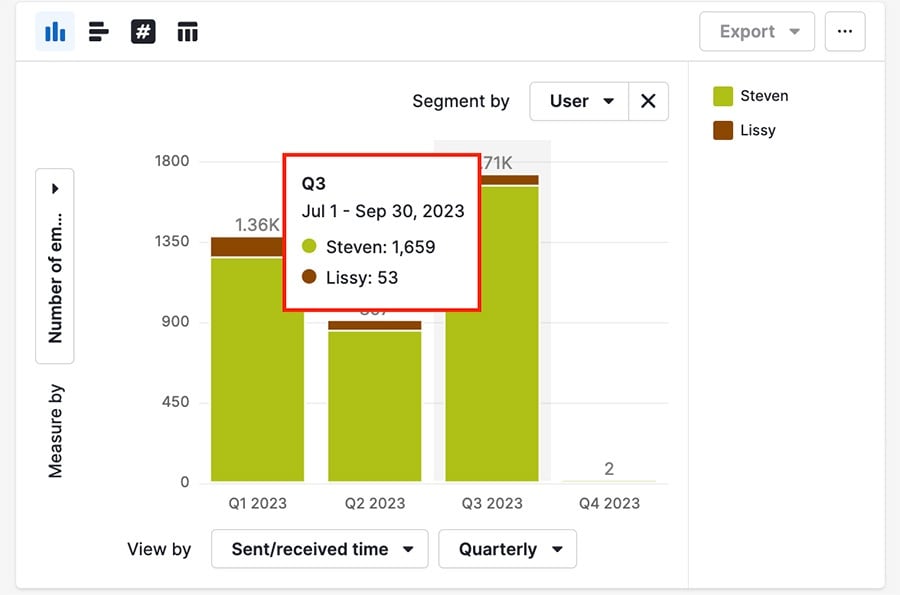
Do segmentowania wykresu wydajności wiadomości e-mail dostępne są sześć pól:
- Kierunek wiadomości e-mail
- Śledzenie linków
- Śledzenie otwarcia
- Śledzenie odpowiedzi
- Zespół
- Użytkownik
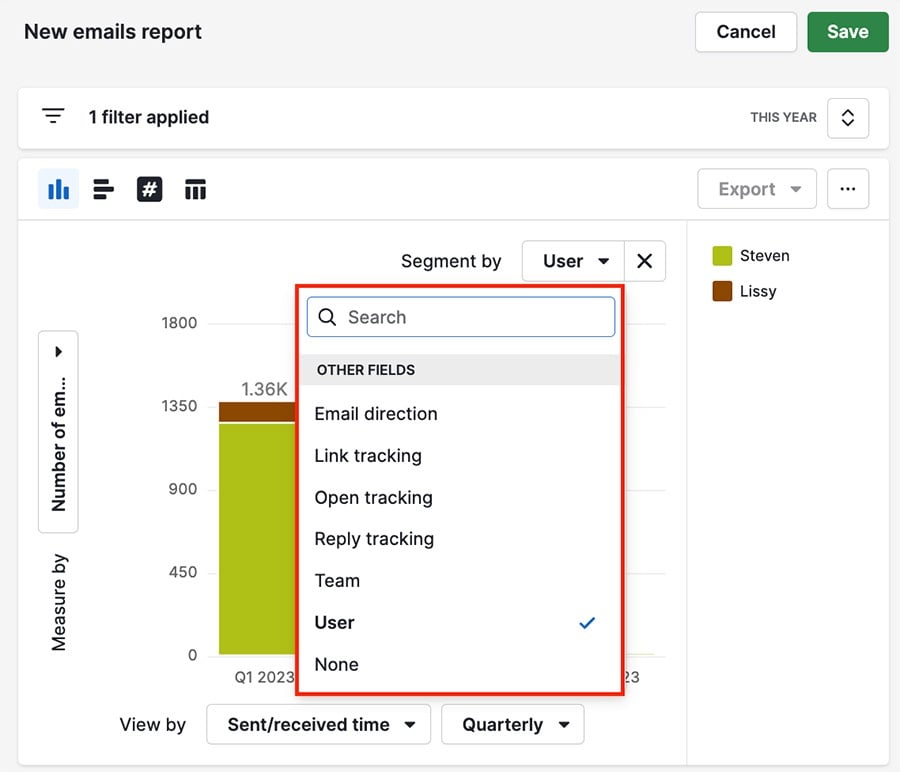
Możesz również wybrać „brak“ jako opcję segmentowania, w takim przypadku wszystkie kolumny będą miały ten sam kolor.
Możesz wybrać kolor swoich kolumn oraz liczbę wyświetlanych kolumn, klikając „...“ w prawym górnym rogu wykresu.
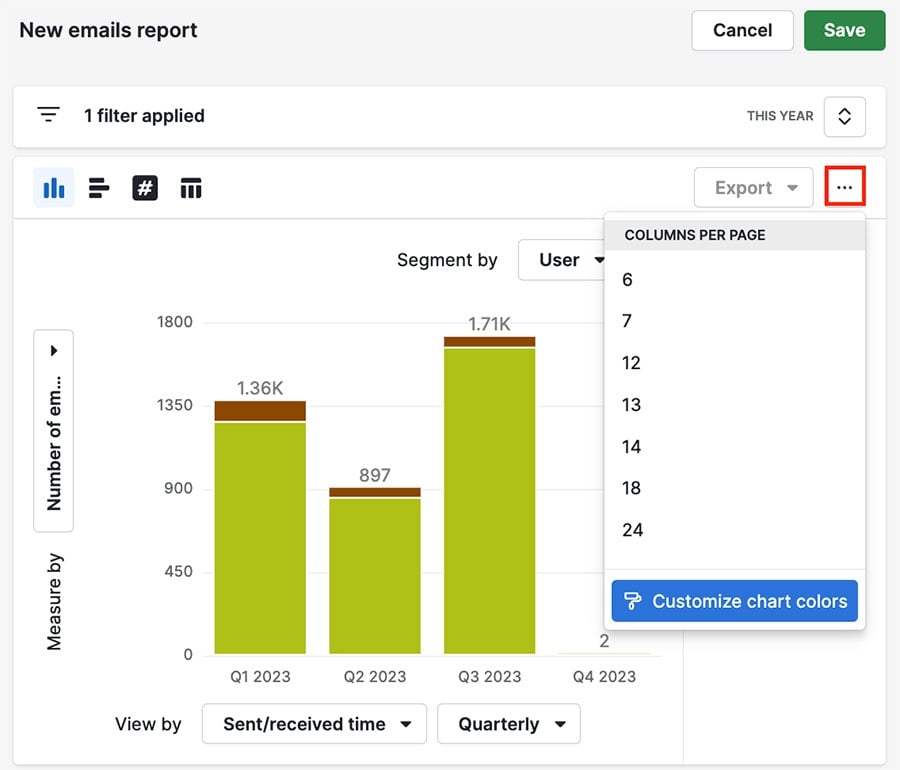
Śledzenie odpowiedzi
Możesz użyć pól śledzenia odpowiedzi, aby zobaczyć różne metryki, takie jak to, czy i kiedy wiadomości e-mail zostały otwarte i na nie odpowiedziano.
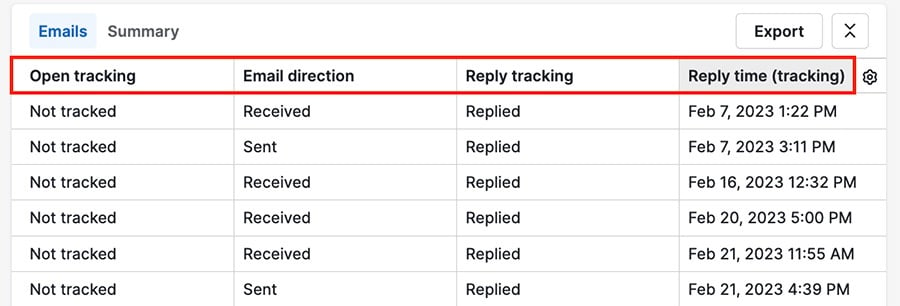
Pola do śledzenia odpowiedzi znajdziesz w następujących lokalizacjach:
| Nazwa pola | Lokalizacja pola | Odpowiedź na pytanie przez pole |
| Śledzenie odpowiedzi | Sekcje filtra, segmentu, widoku według i widoku tabeli | Czy odbiorca odpowiedział na mój e-mail? |
| Czas odpowiedzi (śledzenie) | Sekcje filtra, widoku według i widoku tabeli | Kiedy odpowiedzieli na mój e-mail? |
| Czas odpowiedzi (w minutach) | Sekcje filtra, widoku według i widoku tabeli | Jak długo zajęło odpowiedzenie po otrzymaniu mojego e-maila? |
Jeśli znajdujesz się w widoku tabeli, możesz kliknąć ikonę zębatki, aby zmienić widoczne pola i zobaczyć, które są dostępne.
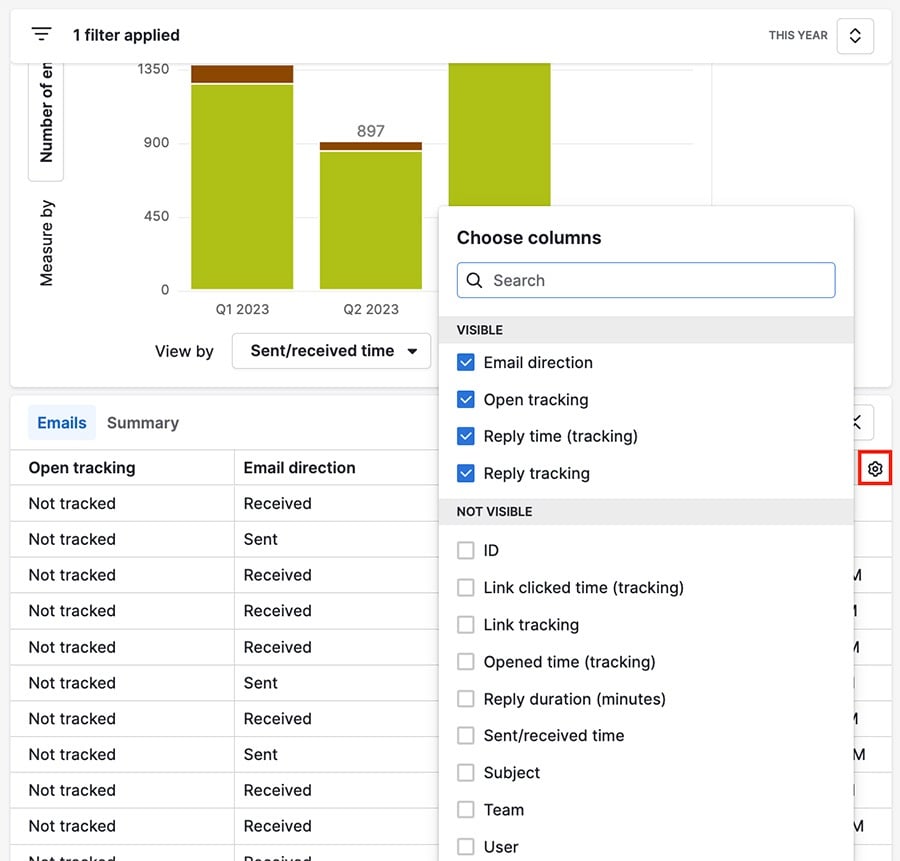
Na przykład, w tym wykresie pole widok według to śledzenie odpowiedzi, a kolumny pokazują wiadomości e-mail, na które odpowiedziano lub na które nie otrzymano odpowiedzi.
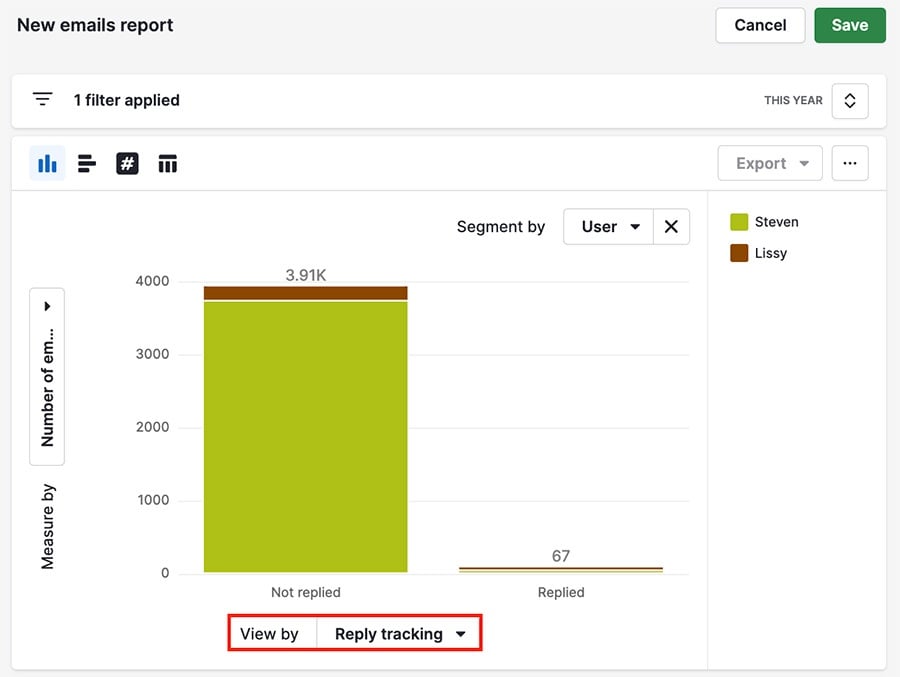
Z tego raportu można wywnioskować, że większość wysyłanych wiadomości e-mail nie otrzymuje odpowiedzi. Te informacje mogą być przydatne do podjęcia decyzji, czy konieczna jest inna strategia wysyłania wiadomości e-mail.
Czy ten artykuł był pomocny?
Tak
Nie